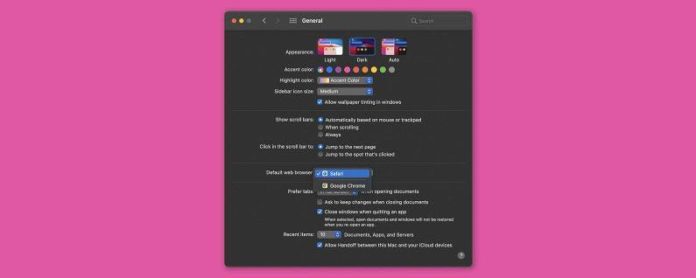Mac се предлагат със стабилен софтуер за сърфиране в мрежата и отваряне на често срещани типове файлове, но понякога има приложение на трета страна, което отговаря по-добре на вашите нужди; помислете Google Chrome срещу Safari или Microsoft Word вместо Pages. Можете да промените браузъра по подразбиране и други приложения по подразбиране на Mac само с няколко прости стъпки.
Как да промените вашия браузър по подразбиране за Mac
Safari е приложението по подразбиране на Apple за сърфиране в мрежата, но бързо и лесно можете да промените браузъра си на Mac, ако има друго приложение, което ви харесва повече. Нашият пример ви показва как да зададете Google Chrome като браузър по подразбиране на Mac, но можете да използвате всяко поддържано приложение за браузър.
- Отворете Системни предпочитания .
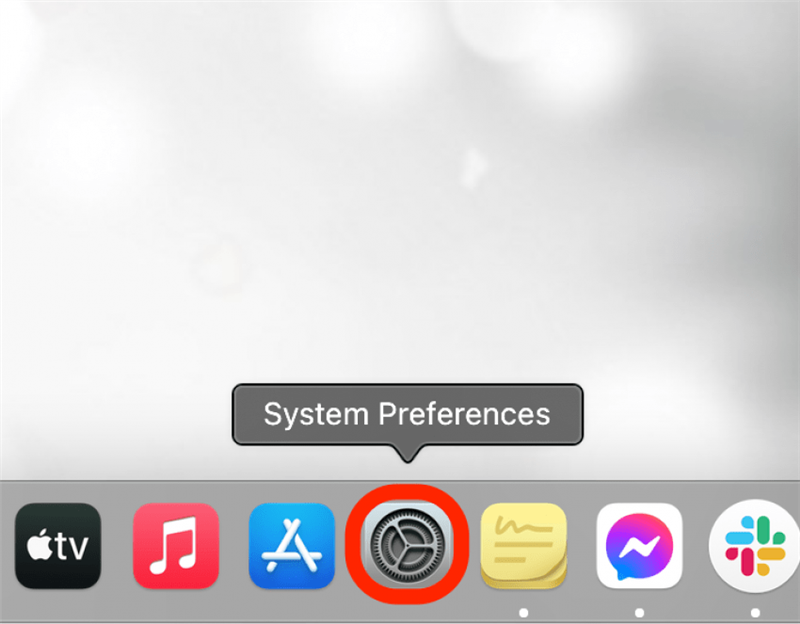
- Щракнете върху Общи .
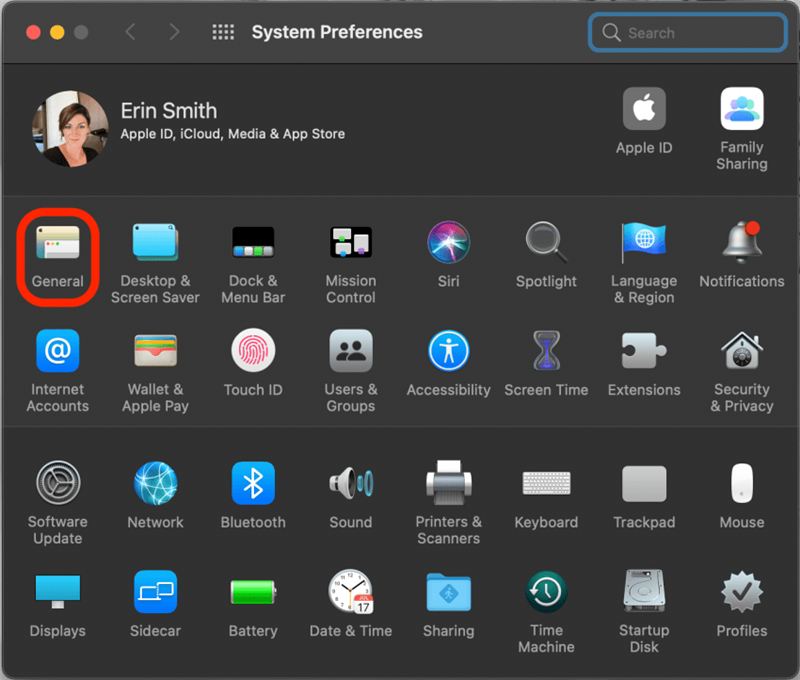
- Кликнете върху падащото меню до Уеб браузър по подразбиране .
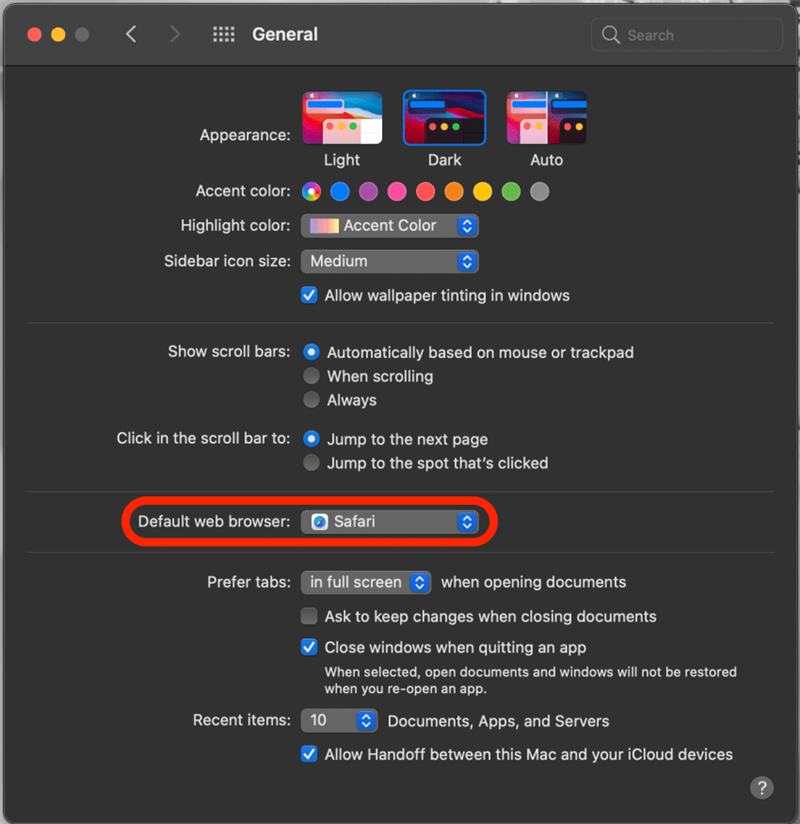
- Изберете приложението, което искате да зададете като браузър по подразбиране на вашия Mac.
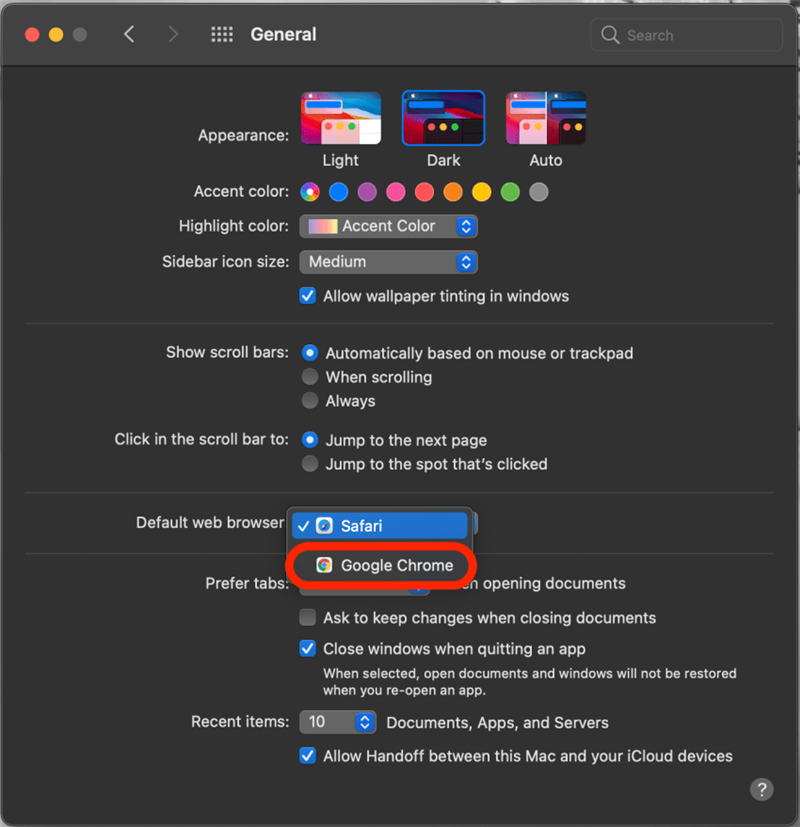
- Вече можете да затворите това меню, ако сте направили промени.
Как да промените приложенията по подразбиране на Mac
Прекарах часове, опитвайки се да разбера как да направя Excel приложението по подразбиране на моя Mac за електронни таблици, така че исках да го улесня за вас, отколкото за мен. Тези стъпки ще ви позволят да зададете ново приложение по подразбиране за конкретни типове файлове всеки път, когато ги отворите.
- Намерете файл, който използва типа файл, за който искате да промените приложението по подразбиране. (Нашият пример използва файл на Excel)
- Щракнете с десния бутон върху файла. Ако не сте активирали функцията си с десен бутон, задръжте контрола и щракнете.
- Кликнете върху Получаване на информация .
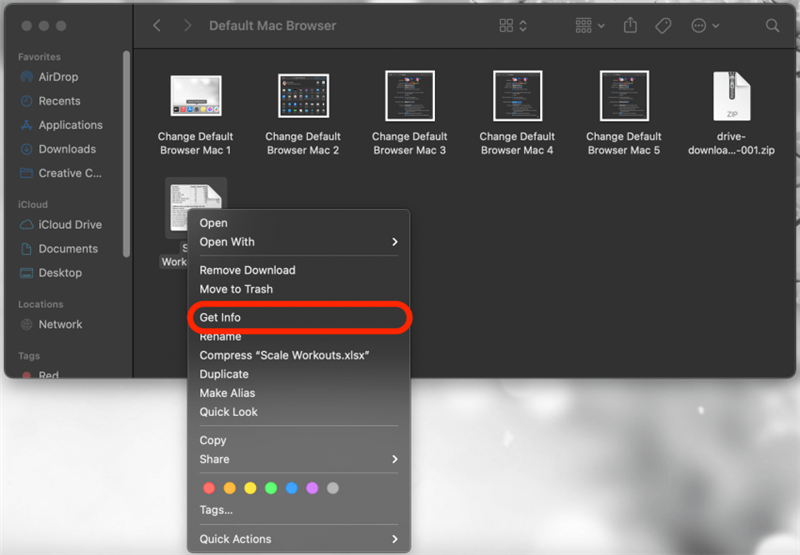
- Кликнете върху Отваряне с за да разгънете менюто, ако то вече не е разширено.
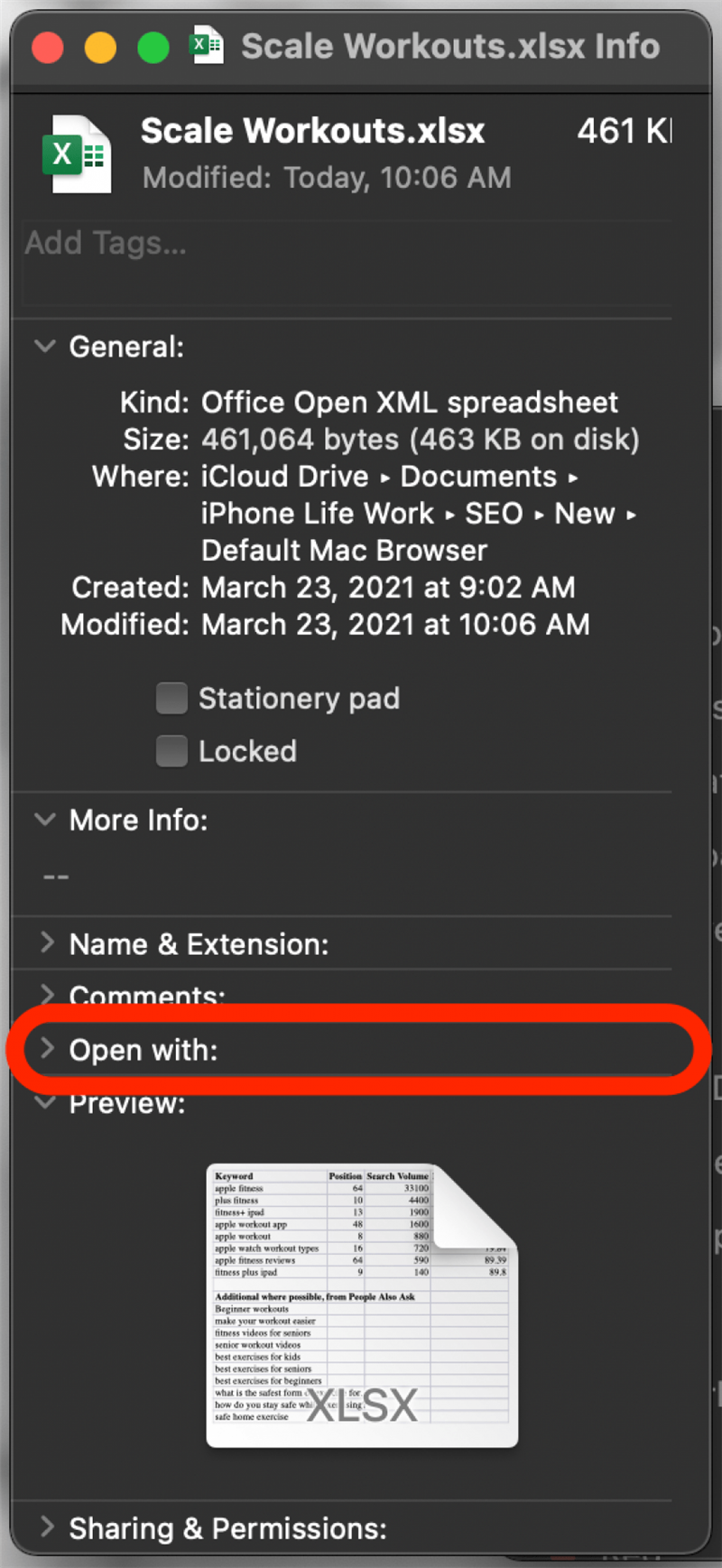
- Кликнете върху падащото меню , за да видите опциите по подразбиране.
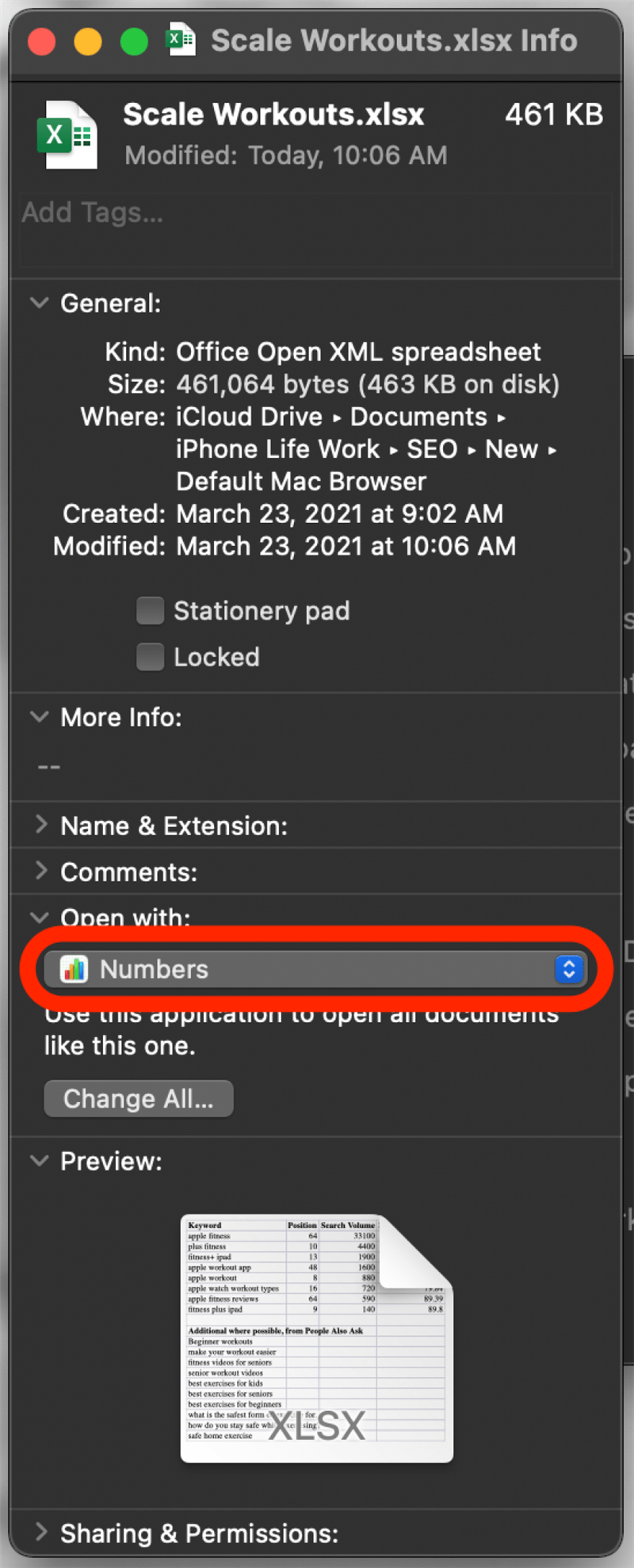
- Изберете приложението, което искате да зададете като приложение по подразбиране.
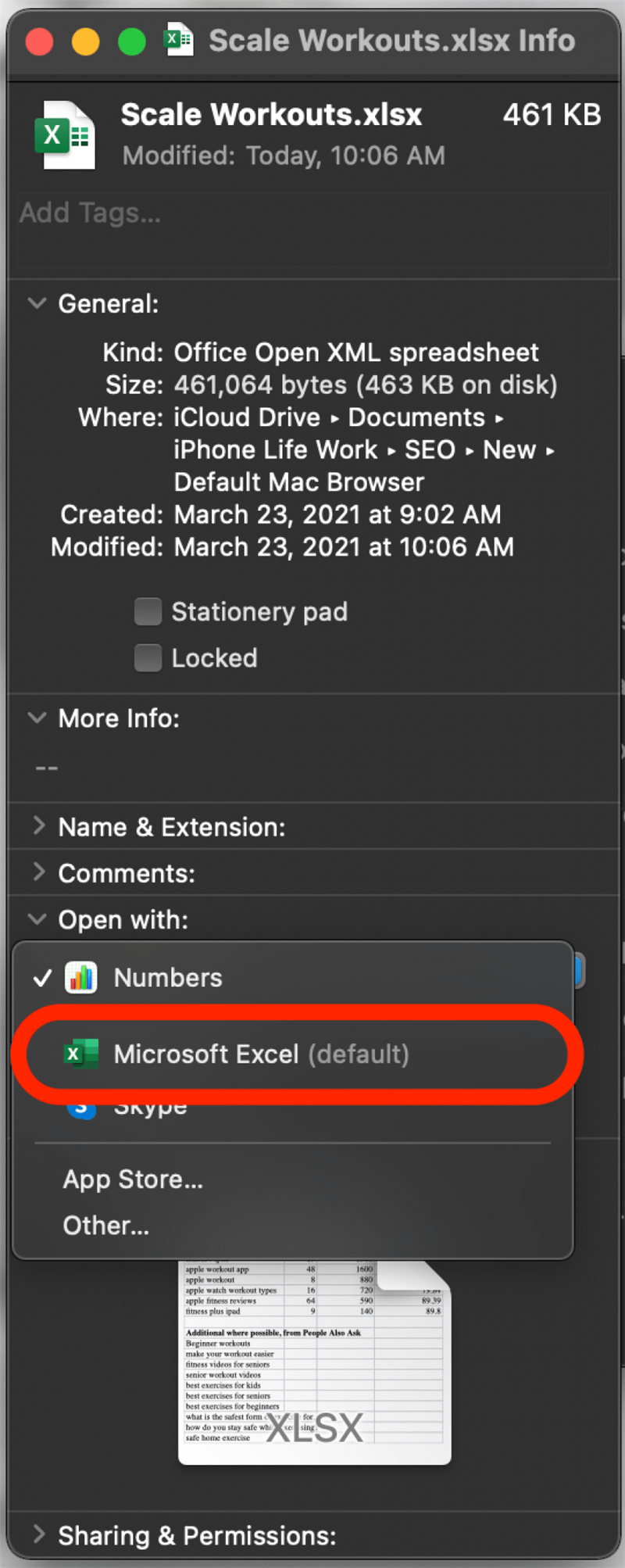
- Щракнете върху Промяна на всички , за да зададете новото подразбиране за всички файлове от този тип.
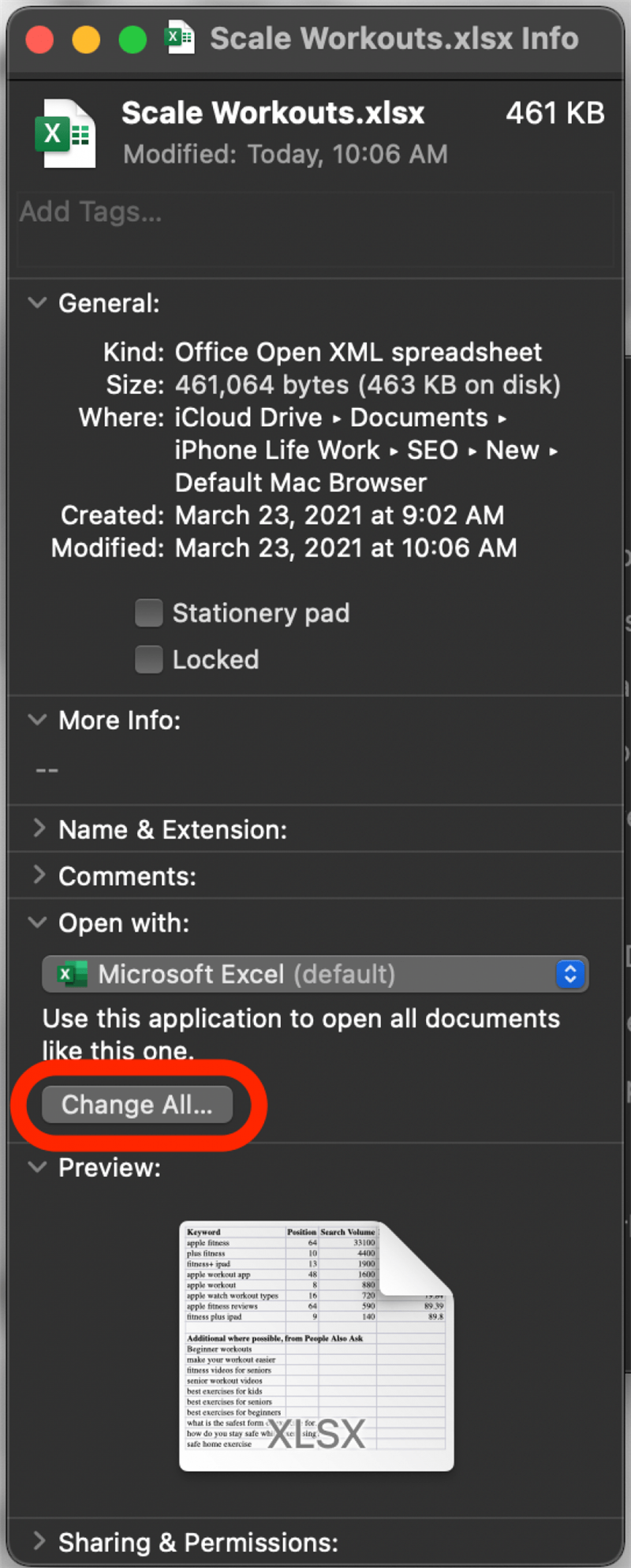
- Кликнете върху Напред .
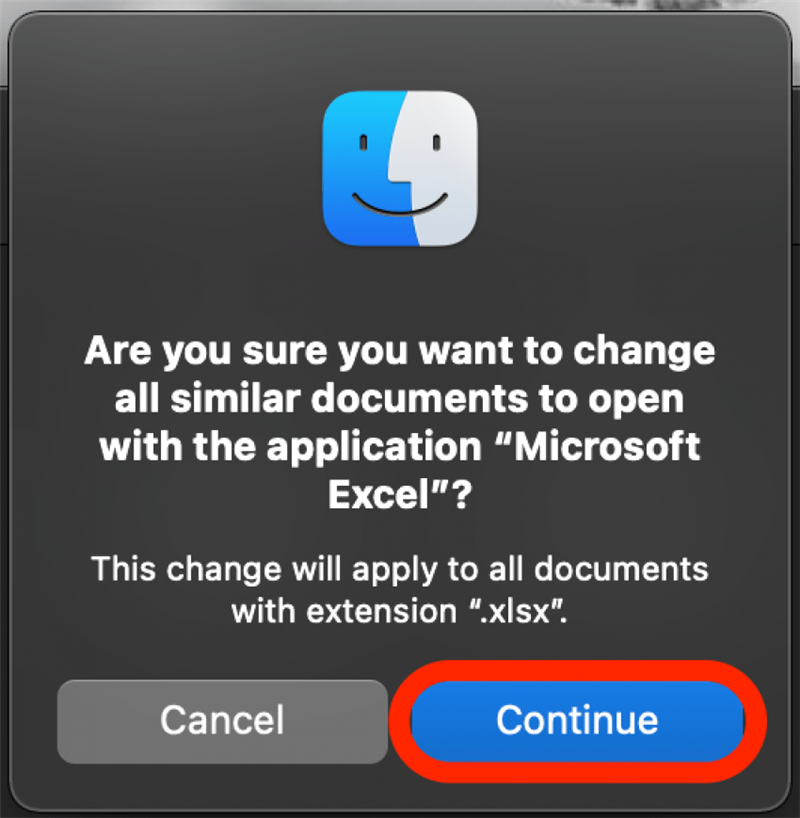
- Вече можете да затворите прозореца Получаване на информация , ако нямате други промени, които да направите.
Тези лесни стъпки за актуализиране на вашия браузър по подразбиране за Mac и други приложения по подразбиране улесняват персонализирането на вашето изживяване при използване на вашия компютър.